FineReport学习 |
您所在的位置:网站首页 › 帆软报表开发入门 › FineReport学习 |
FineReport学习
|
界面功能
官方管理面板详解见这里
查看数据库连接,新建一个本地mysql的数据库
新建文件夹,用来保存报表
将刚刚查询的数据表放入报表中,并插入表头,编辑好格式
文件保存到刚创建的文件夹中
点击预览,首次登陆需要设置用户密码
先选内置数据库
登录成功之后显示如下页面
然后我们回到软件再去点击报表的预览,在新的网页就可以看到我们的报表
新建报表,还是导入销售数据,设置表头,样式 选中地区,默认数据设置是分组,改成列表之后显示如下
问题: 初次下载帆软软件的时候,软件的字体小的可怜,眼睛都要瞪大了,看的很累,可以用以下方法进行调整软件的字体大小 解决方案1: 1、图标点右键,查看属性 2、兼容性,更改高DPI设置,左下角- 替代高DPI缩放行为:打钩,缩放执行:选系统 3、重启软件即可 采用官方提供的助手 https://help.fanruan.com/finereport/doc-view-3488.html |
【本文地址】
今日新闻 |
推荐新闻 |
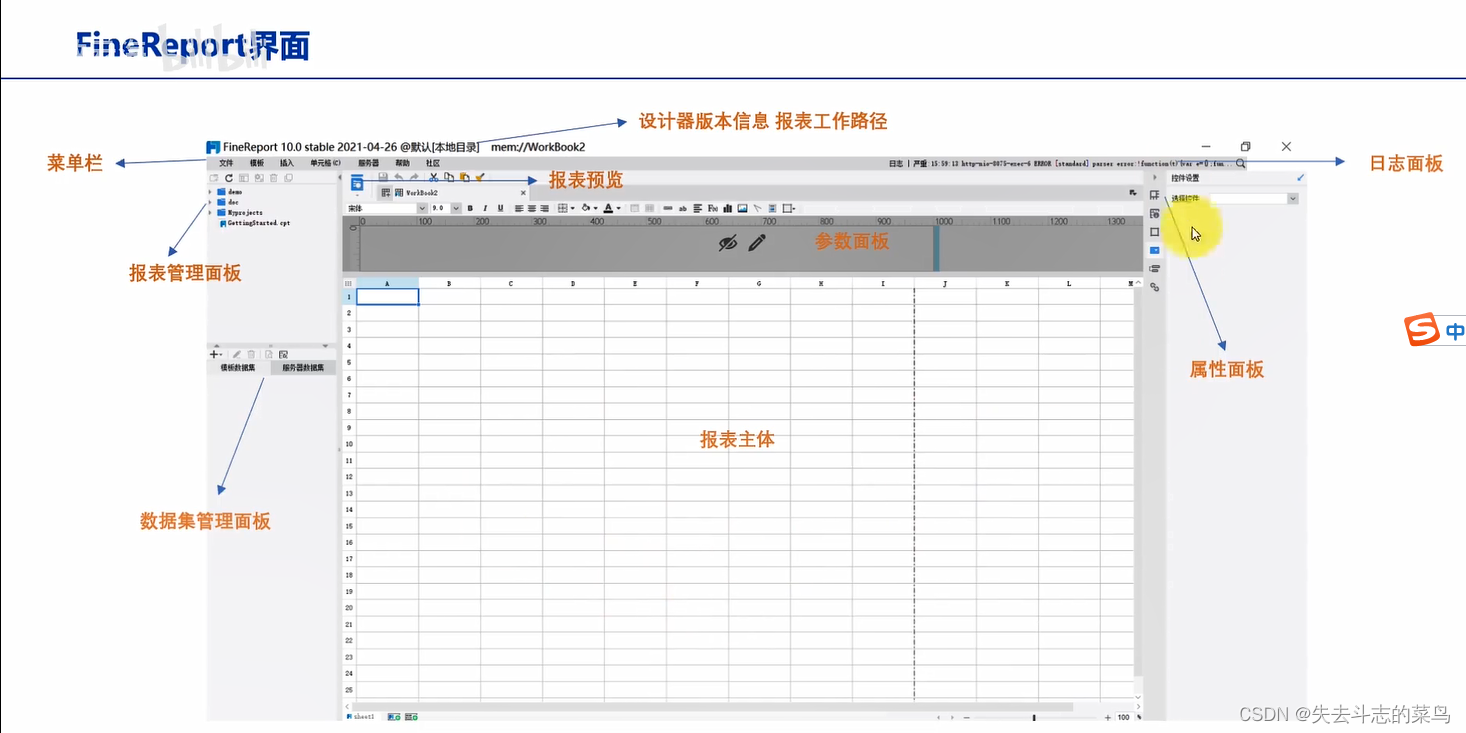
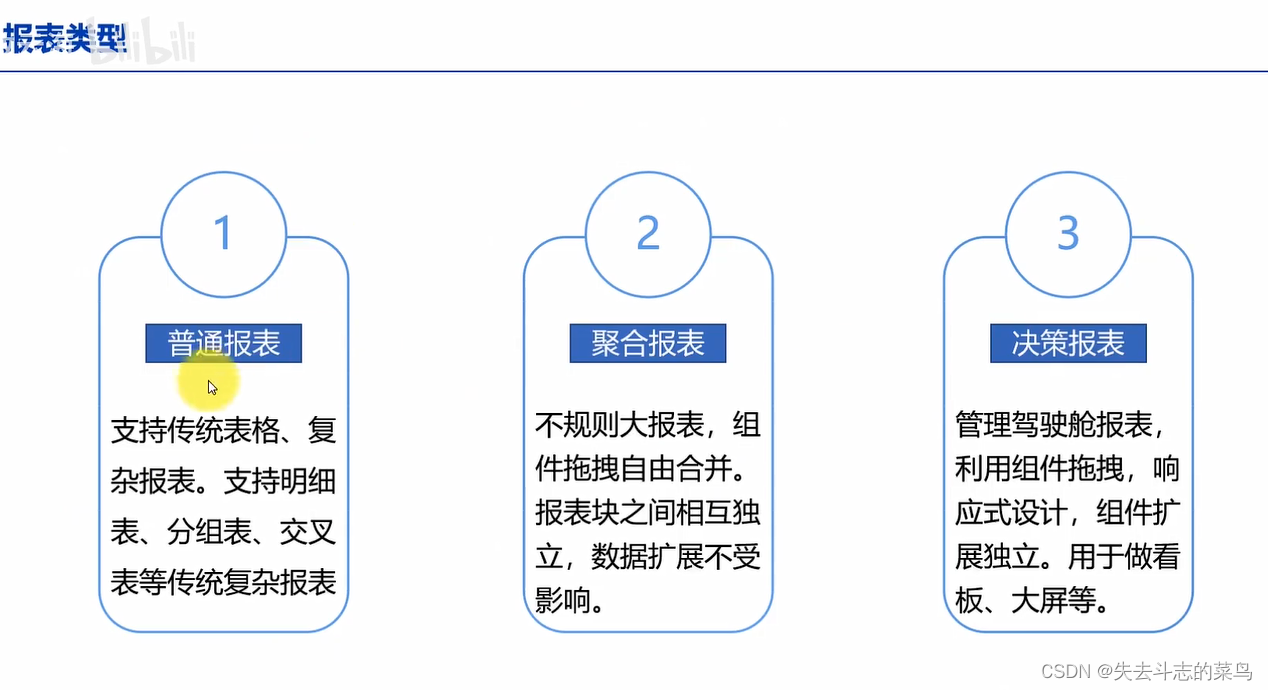
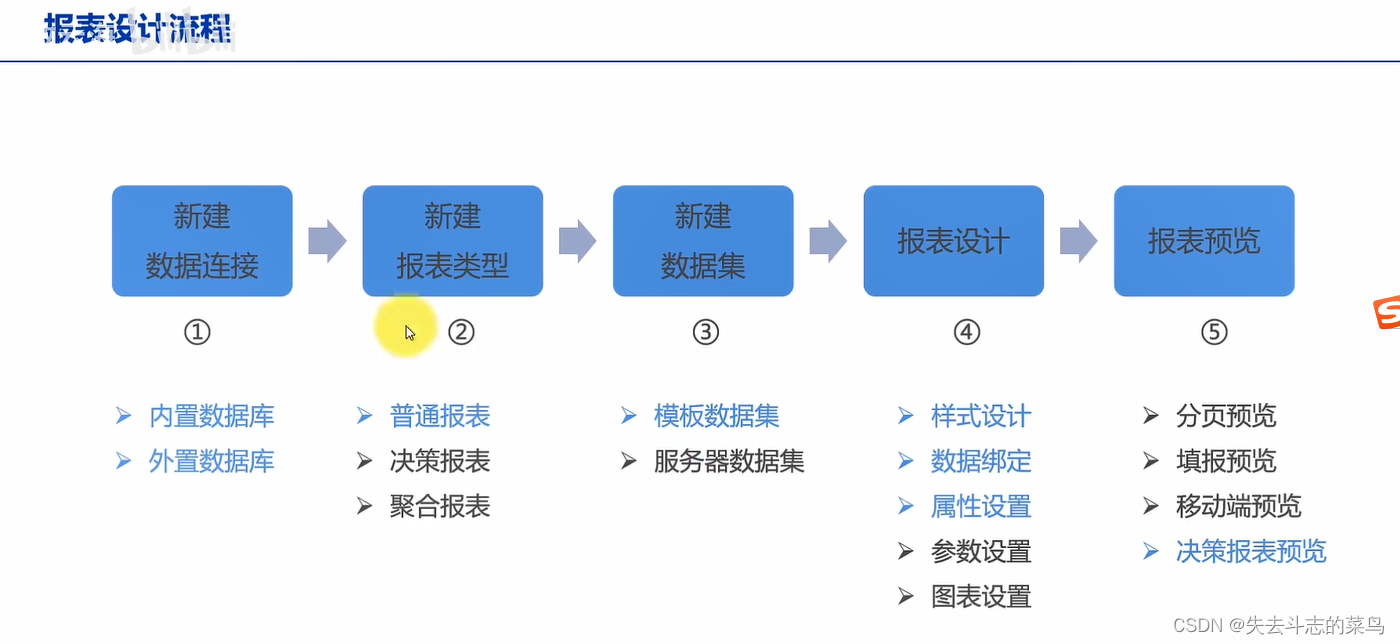
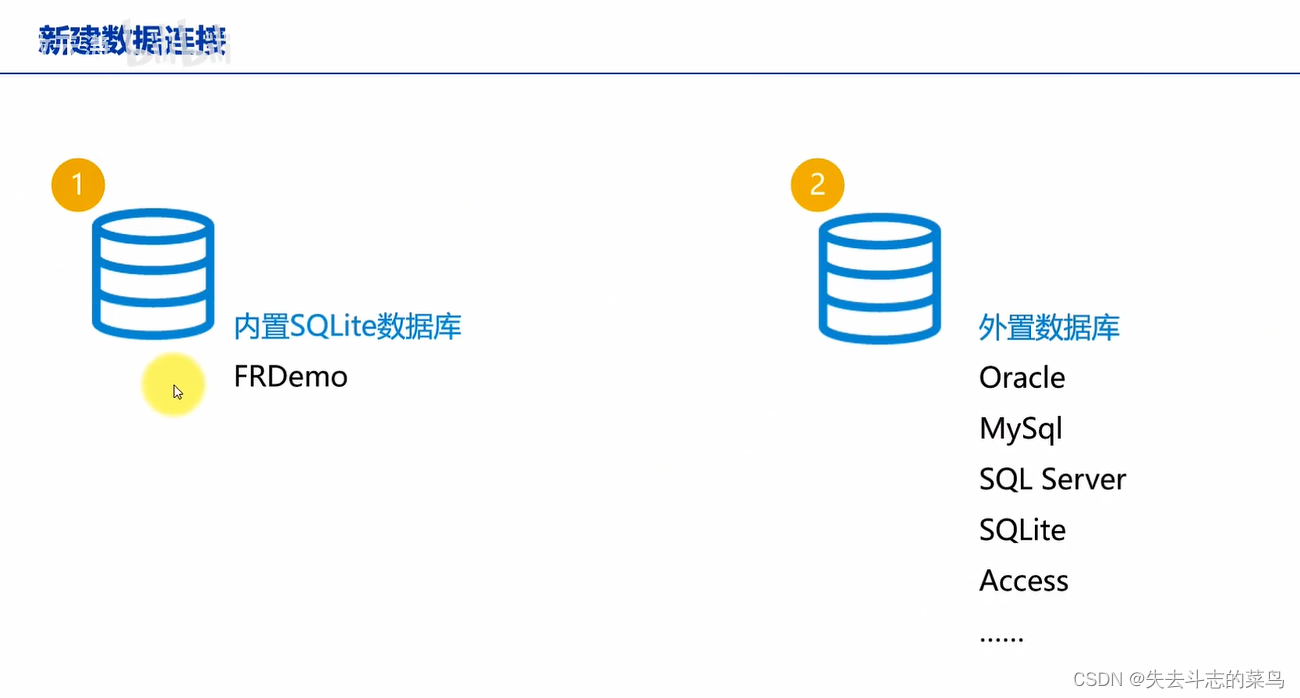
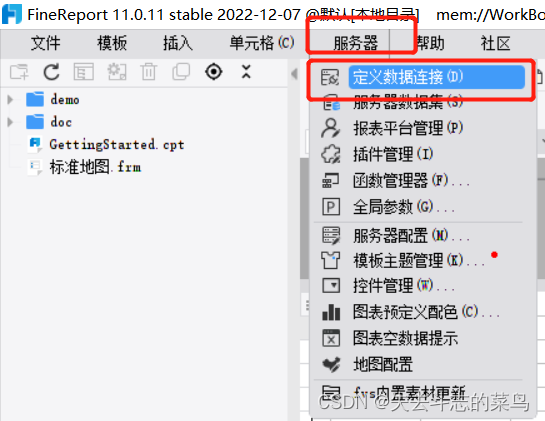
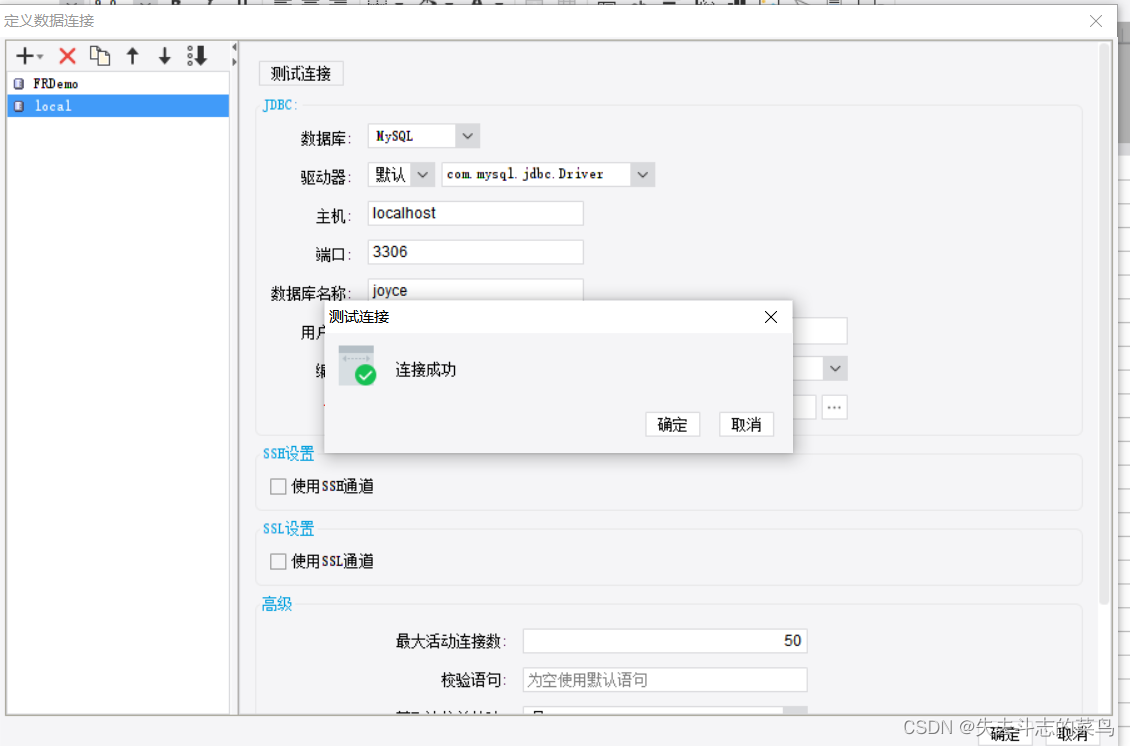
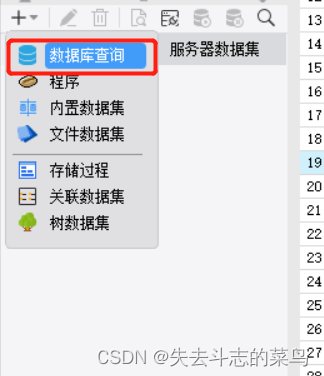
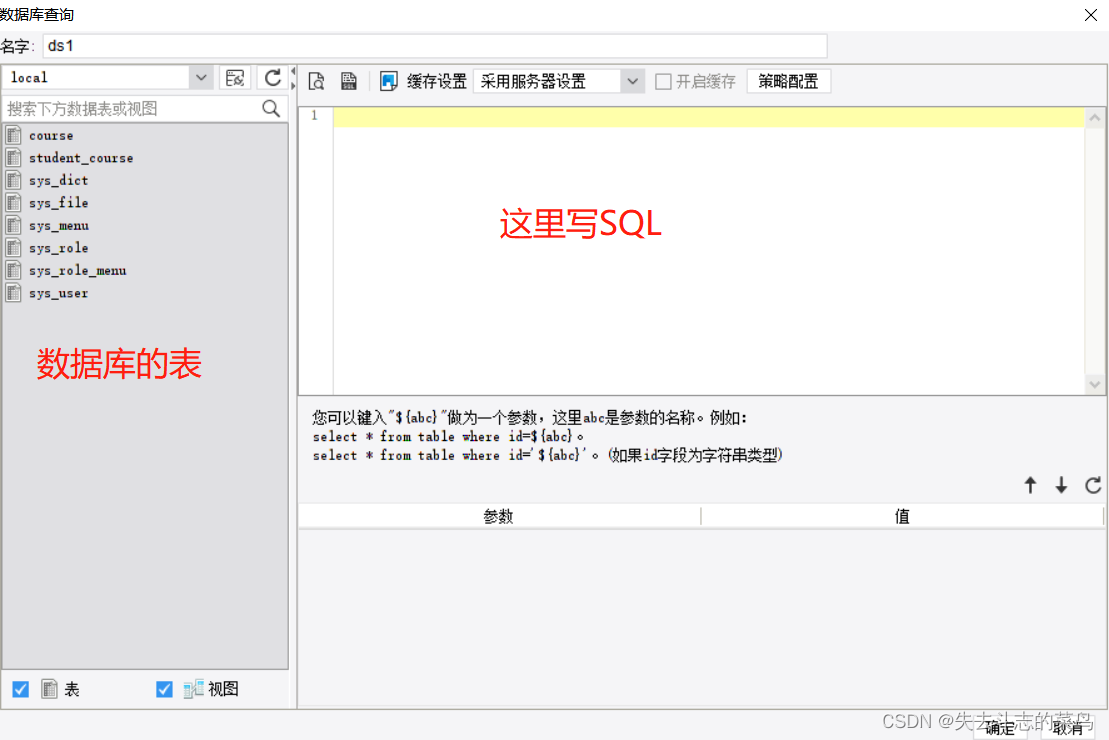
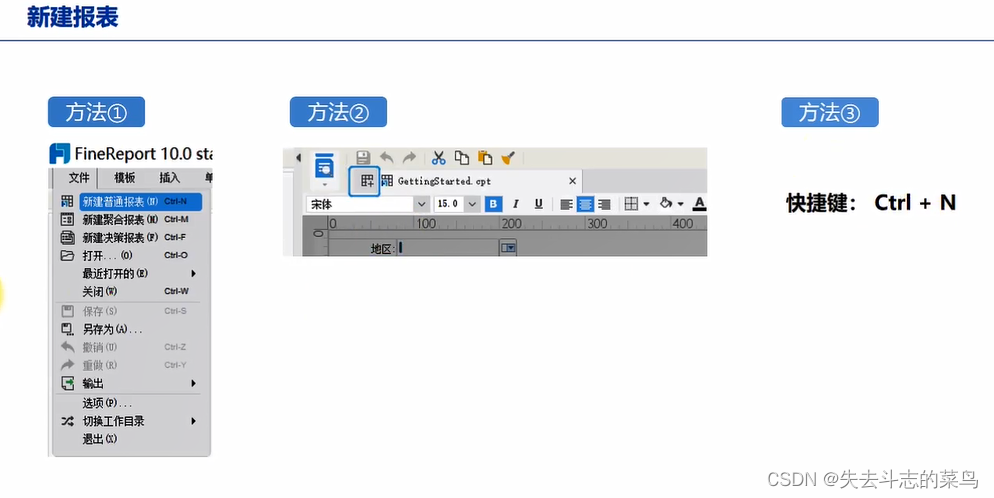
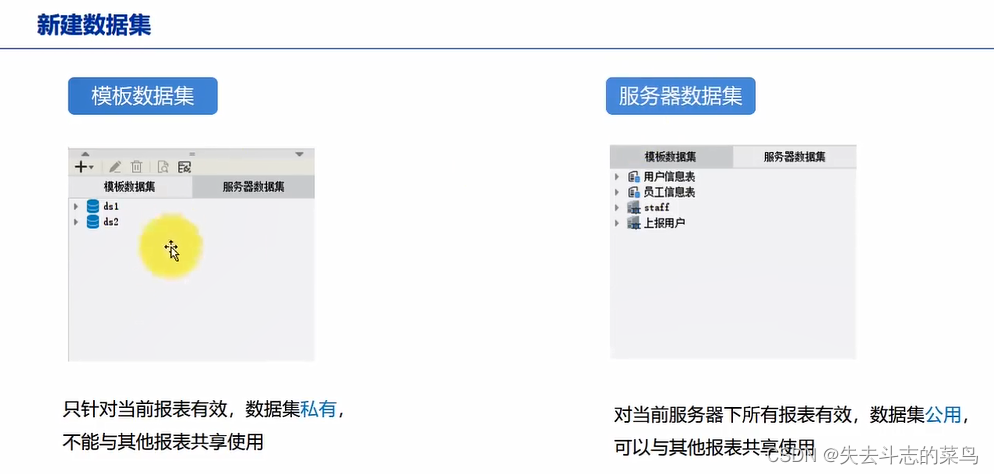
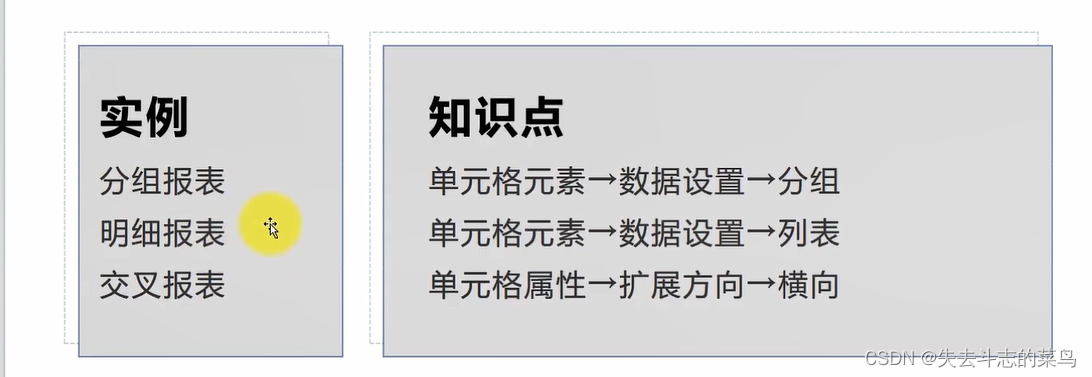
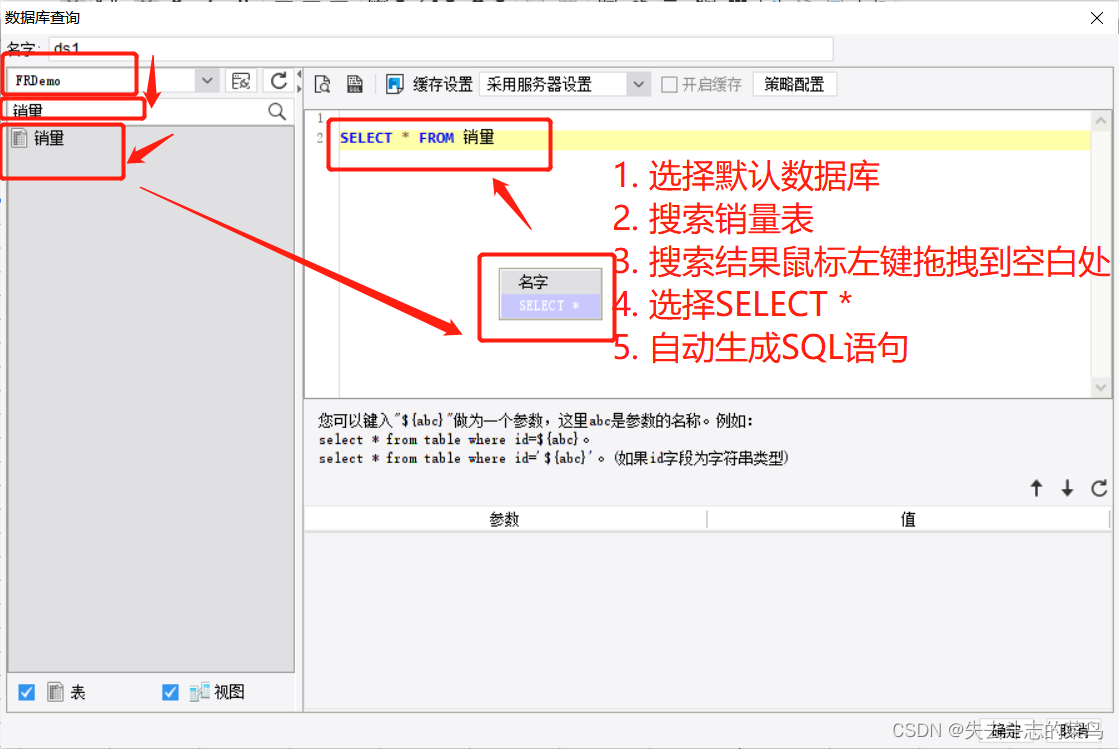
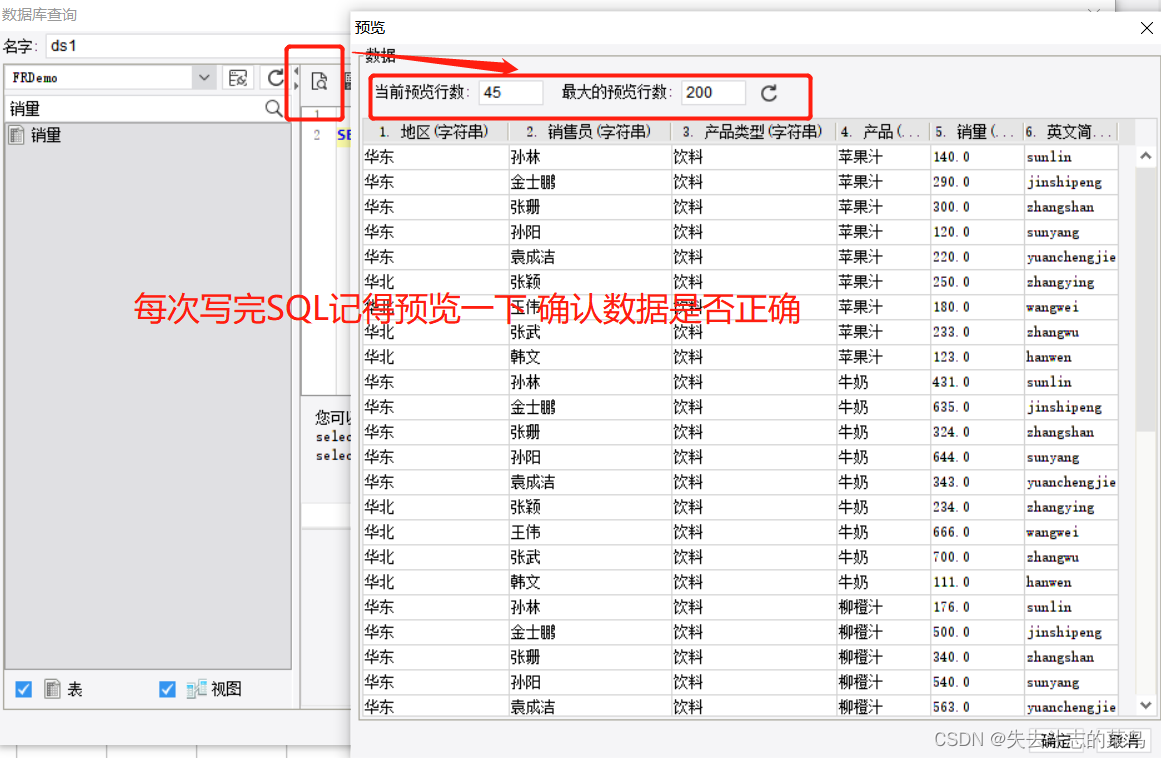
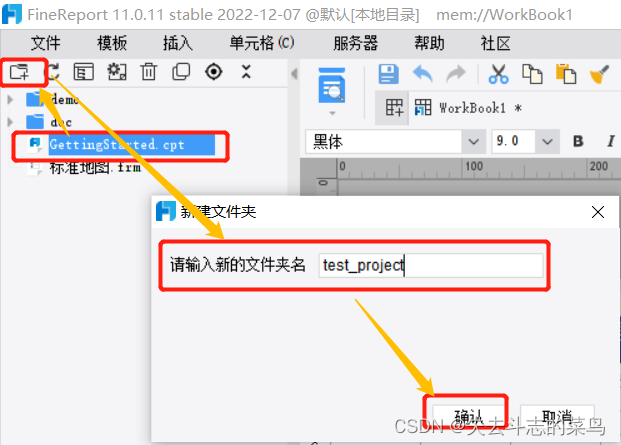
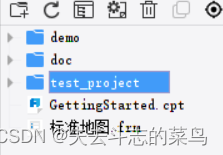
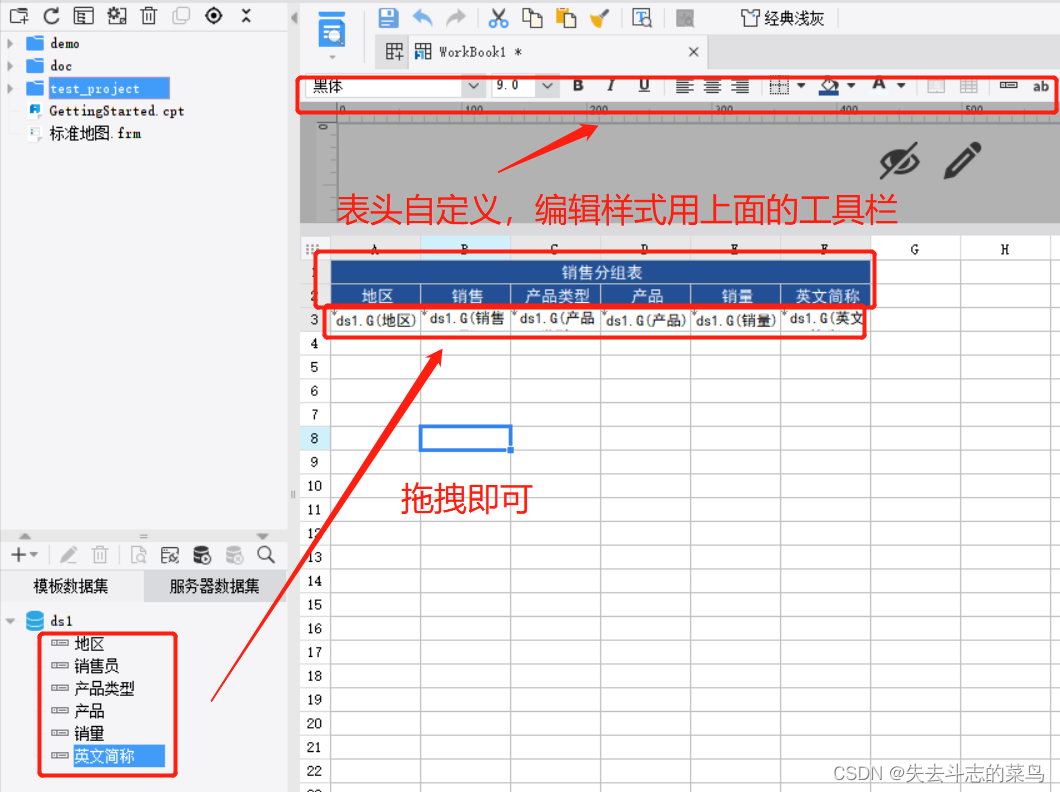
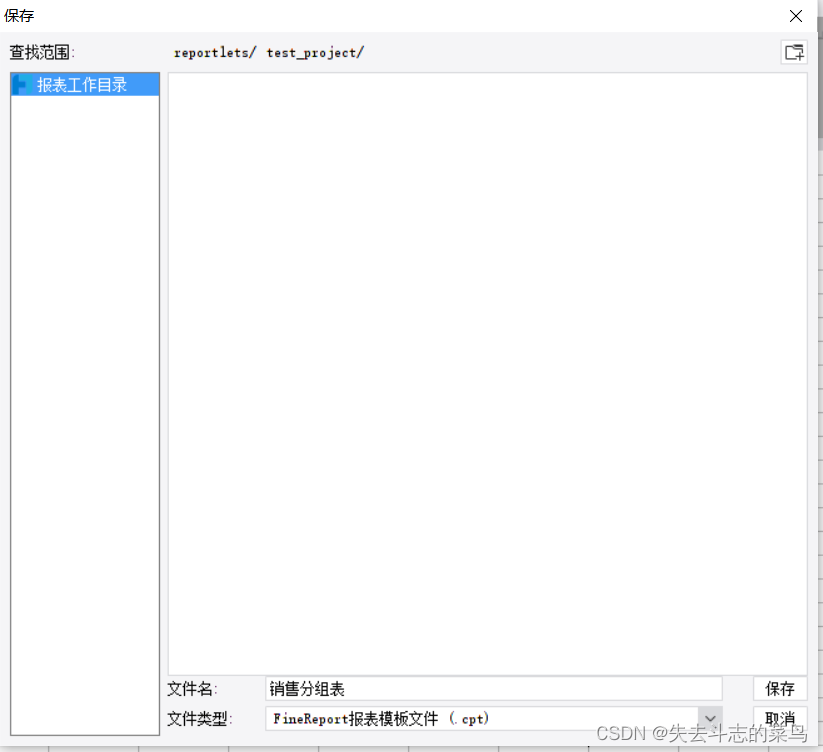
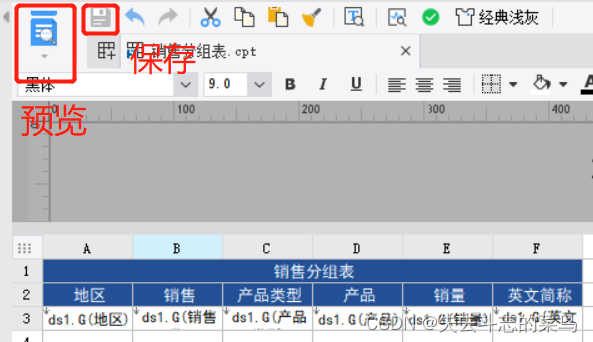
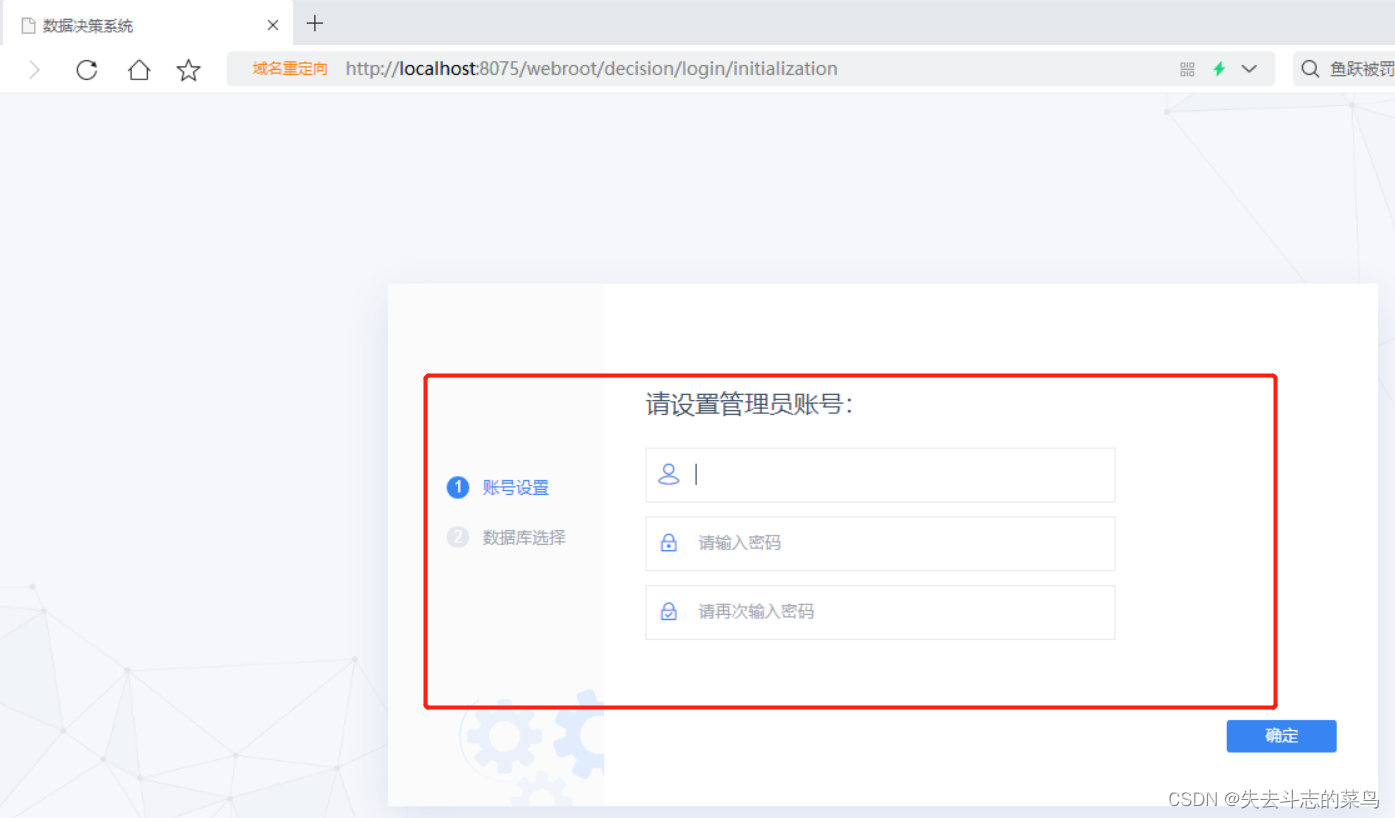
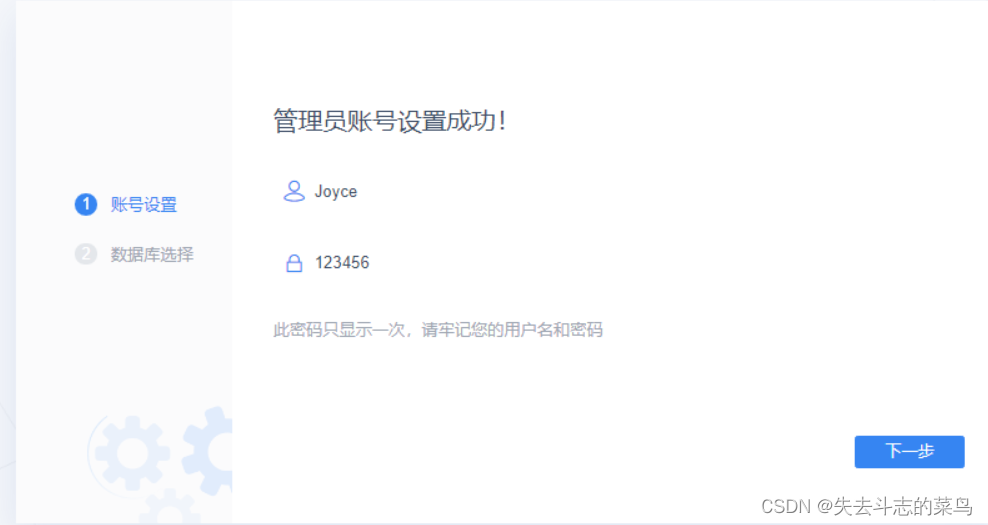
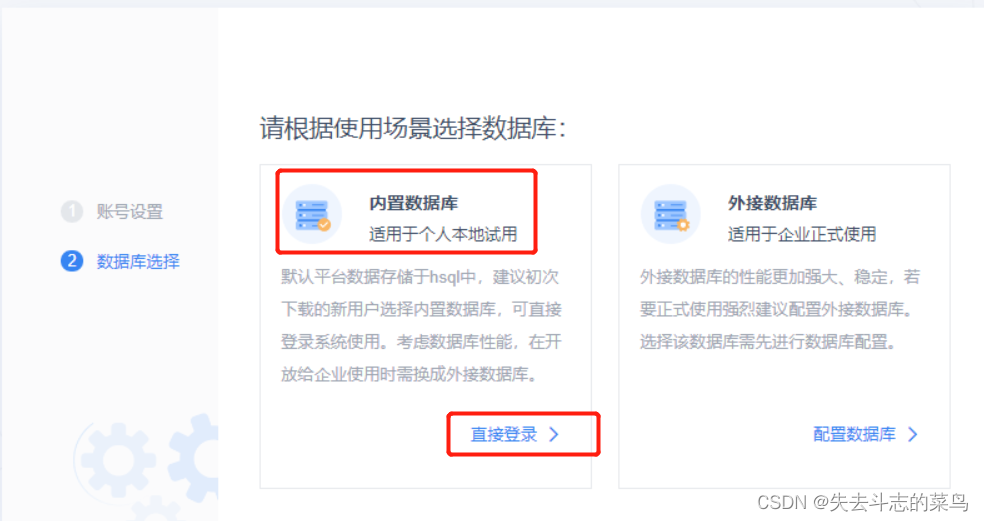
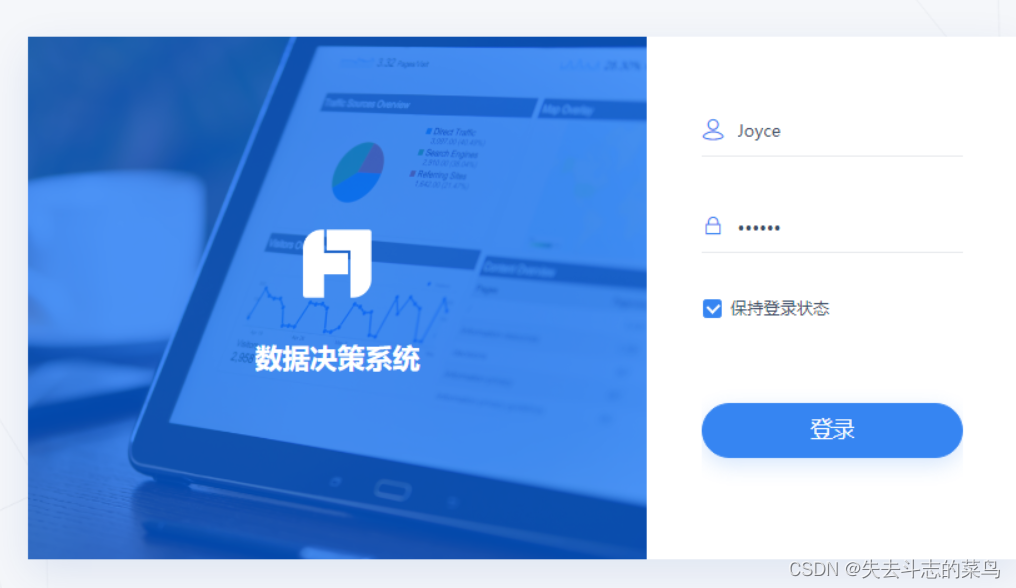
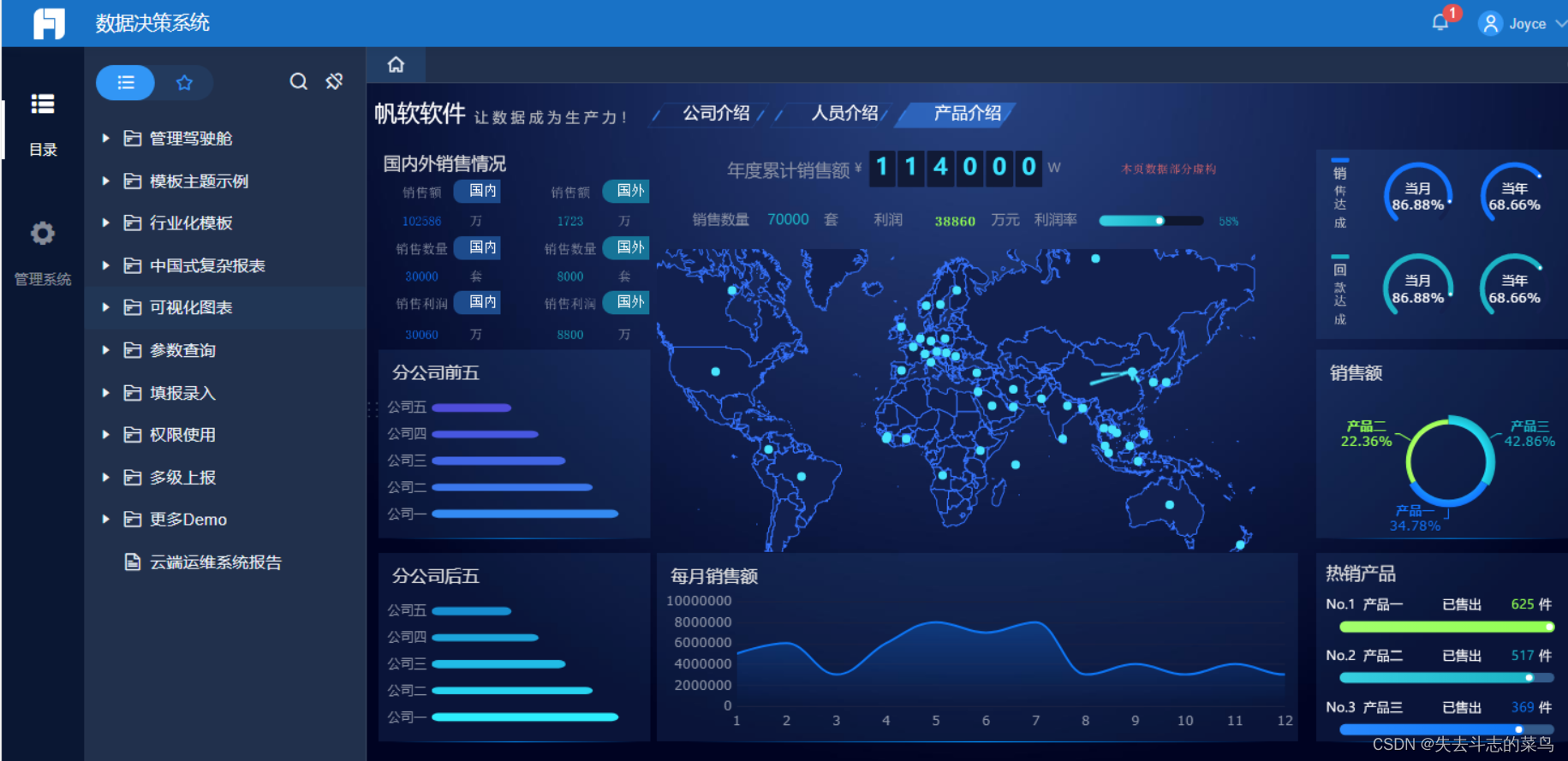
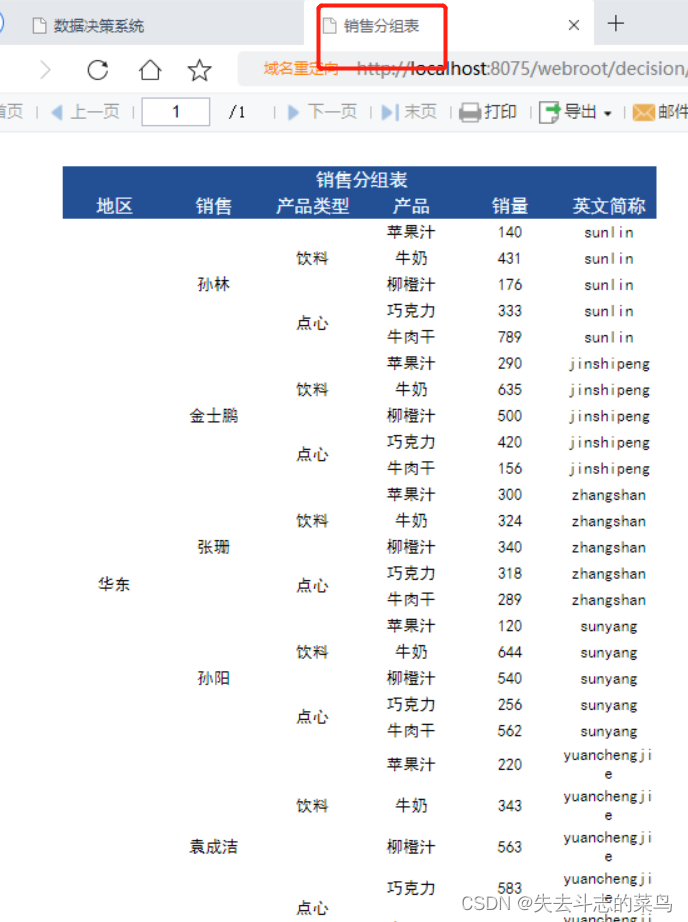
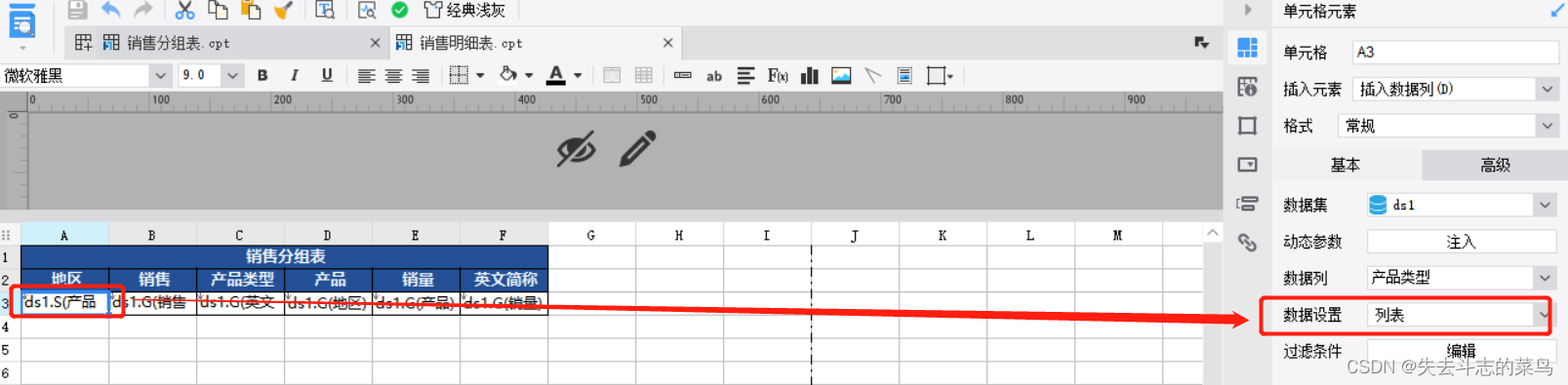
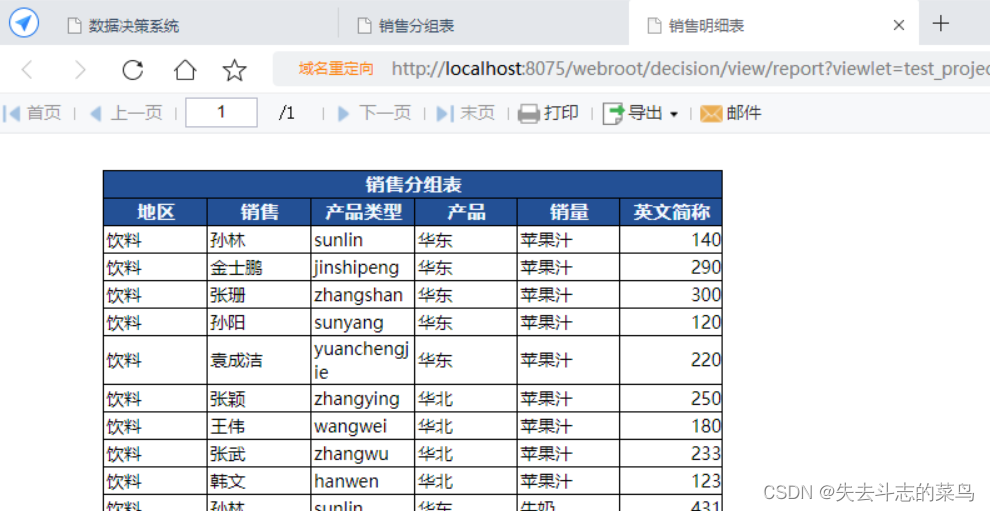
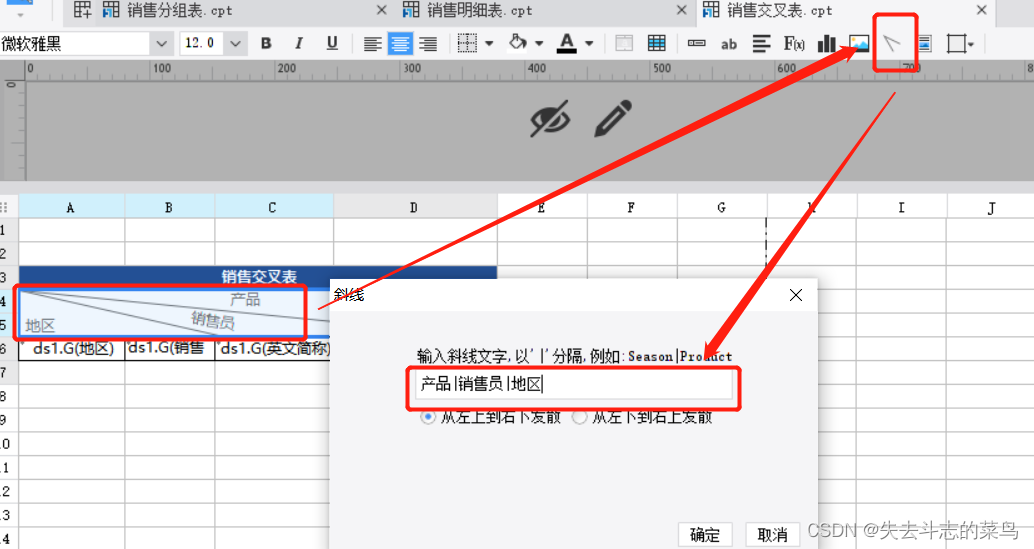
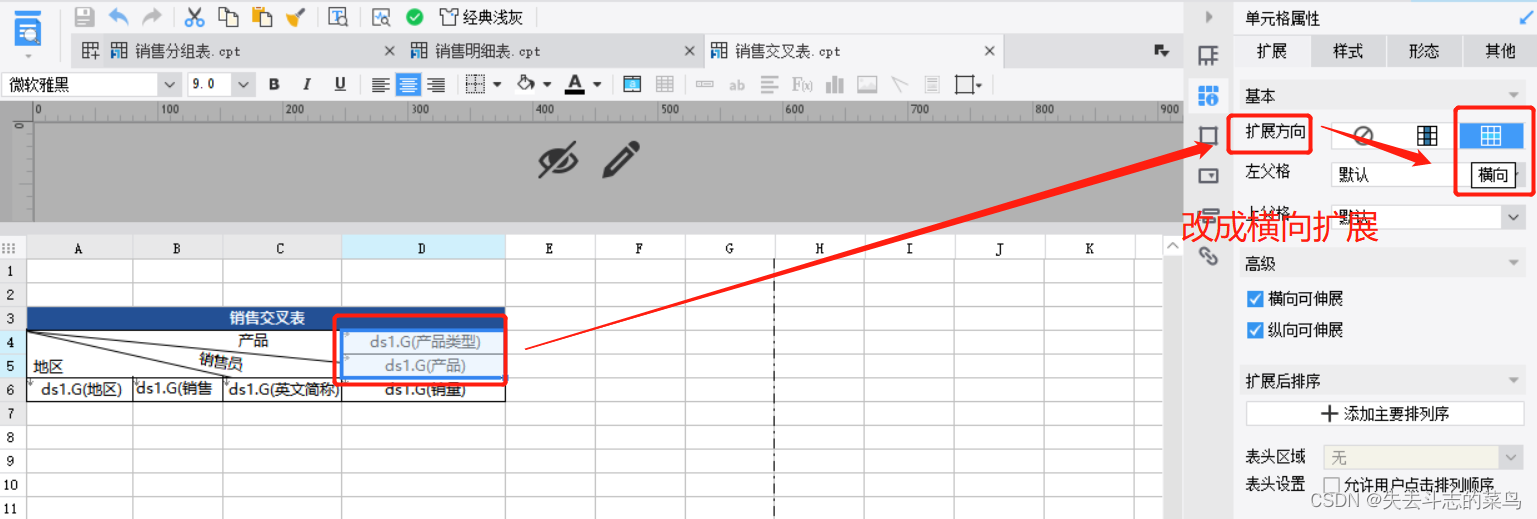
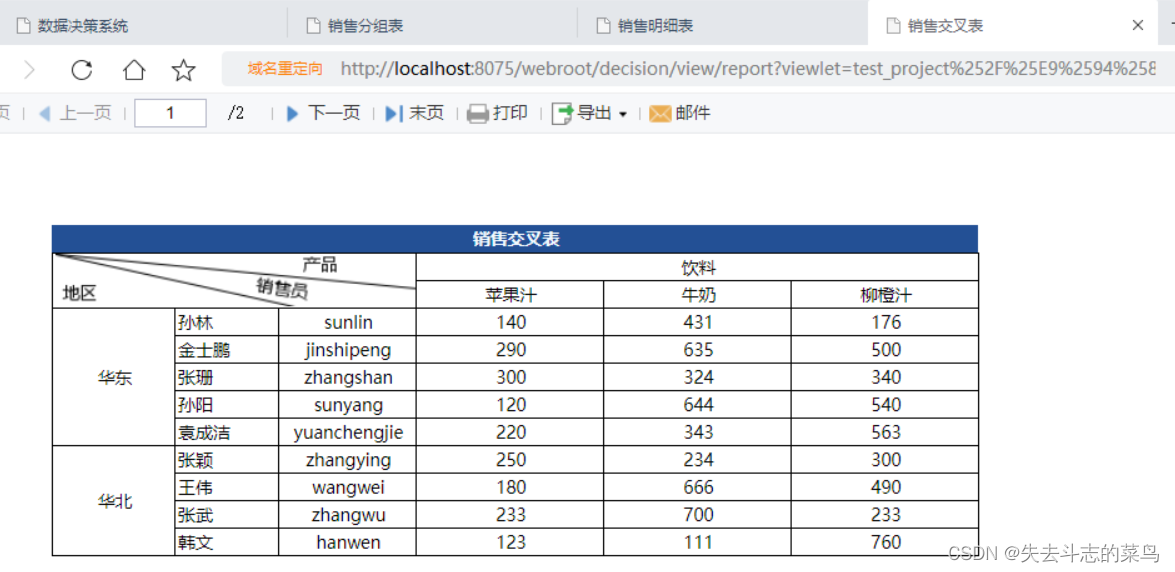
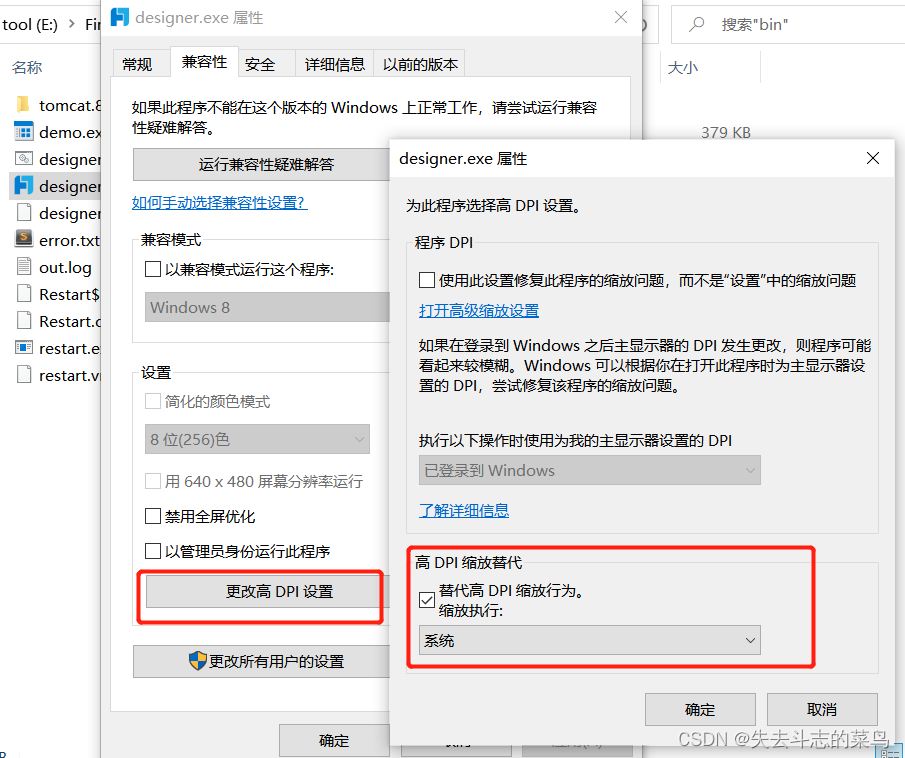 解决方案2:
解决方案2: